- Inicio
- Editar vídeos (ViewNX-Movie Editor)
- Instrucciones detalladas
- Utilizar una parte del vídeo mediante la opción Recortar
Tamaño de fuentes
- P
- M
- G
Utilizar una parte del vídeo mediante la opción Recortar
Puede extraer la parte que desee de un archivo de vídeo original eliminando las partes no deseadas (función Recortar).
Solo se reproducirá la parte extraída que quede tras el recorte.
Ajustes de recorte
- Coloque el cursor del ratón sobre el archivo de vídeo original que quiera recortar en el Guion gráfico y haga clic en
 .
.
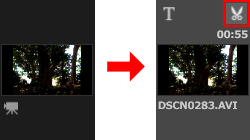 Se visualiza la ventana [Duración] para el vídeo.Defina el punto de entrada y el punto de salida del recorte. En el vídeo se reproducirá la parte situada entre dichos puntos.También es posible definir solo el punto de entrada o el de salida.
Se visualiza la ventana [Duración] para el vídeo.Defina el punto de entrada y el punto de salida del recorte. En el vídeo se reproducirá la parte situada entre dichos puntos.También es posible definir solo el punto de entrada o el de salida.
Ventana [Duración]
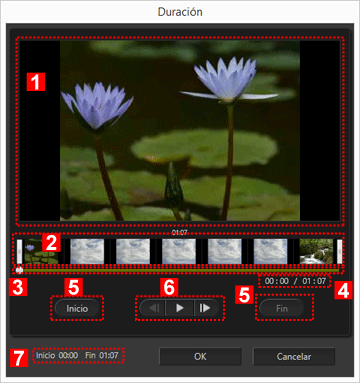
1
Zona de vista previa
Reproduzca el vídeo y verifique los puntos de entrada y de salida del recorte.
2
Zona de visualización de la línea de tiempo del vídeo
La zona se divide en siete secciones con miniaturas que indican el flujo general del vídeo. Deslice el  situado a la izquierda y a la derecha para definir los puntos de entrada y de salida.
situado a la izquierda y a la derecha para definir los puntos de entrada y de salida.
 situado a la izquierda y a la derecha para definir los puntos de entrada y de salida.
situado a la izquierda y a la derecha para definir los puntos de entrada y de salida.3
Control deslizante de reproducción
Indica la posición de reproducción.
4
Posición de reproducción actual (tiempo)/Tiempo total de reproducción
Compruebe el tiempo de reproducción.
5
Botones de configuración del punto de entrada (Inicio) y del punto de salida (Fin)
Haga clic en los botones y utilice el  para definir la posición del punto de entrada y del punto de salida.
para definir la posición del punto de entrada y del punto de salida.
 para definir la posición del punto de entrada y del punto de salida.
para definir la posición del punto de entrada y del punto de salida.6
Controlador de vídeo
Se visualizan los botones de retroceso de fotogramas, de reproducción (pausa) y de avance de fotogramas (de izquierda a derecha).
7
Posición de punto de entrada y de salida (tiempo)
Muestra el tiempo de inicio y de fin del vídeo recortado.
Configurar el punto de entrada y de salida del recorte
Mueva el  izquierdo y derecho para indicar la parte del vídeo que quiere conservar.
izquierdo y derecho para indicar la parte del vídeo que quiere conservar.
 izquierdo y derecho para indicar la parte del vídeo que quiere conservar.
izquierdo y derecho para indicar la parte del vídeo que quiere conservar.- Mueva el
 del extremo izquierdo para definir el punto de entrada y mueva el
del extremo izquierdo para definir el punto de entrada y mueva el  del extremo derecho para definir el punto de salida.
Puede comprobar el contenido de la parte especificada deslizando
del extremo derecho para definir el punto de salida.
Puede comprobar el contenido de la parte especificada deslizando entre el
entre el  izquierdo y derecho.Puede hacer clic en
izquierdo y derecho.Puede hacer clic en /
/ entre el
entre el  izquierdo y derecho para ajustar con precisión la posición de
izquierdo y derecho para ajustar con precisión la posición de  . Una vez configurado
. Una vez configurado  en la posición exacta, puede hacer clic en [Inicio] para configurar el
en la posición exacta, puede hacer clic en [Inicio] para configurar el  de la posición del punto de entrada, o bien hacer clic en [Fin] para configurar el
de la posición del punto de entrada, o bien hacer clic en [Fin] para configurar el  de la posición del punto de salida.
de la posición del punto de salida.
- Haga clic en [OK].
Cancelar los ajustes del recorte
En la ventana de recorte de Duración, mueva el  para los puntos de entrada y de salida de la zona de visualización de la línea de tiempo hacia el extremo derecho e izquierdo y, después, haga clic en [OK].
para los puntos de entrada y de salida de la zona de visualización de la línea de tiempo hacia el extremo derecho e izquierdo y, después, haga clic en [OK].
 para los puntos de entrada y de salida de la zona de visualización de la línea de tiempo hacia el extremo derecho e izquierdo y, después, haga clic en [OK].
para los puntos de entrada y de salida de la zona de visualización de la línea de tiempo hacia el extremo derecho e izquierdo y, después, haga clic en [OK].